นี่คือสิ่งที่จะทำให้คุณหงุดหงิดตั้งแต่แรก: iPhone รุ่นเรือธงใหม่ล่าสุดของ Apple สามารถรัน PUBG Mobile ที่ 120 FPS ได้ในทางเทคนิค แต่ก็ต้องต่อสู้กับเทคโนโลยีจอแสดงผลของตัวเองเพื่อทำเช่นนั้น iPhone 15 Pro มาพร้อมกับชิป A17 Pro และจอแสดงผล ProMotion ที่สวยงาม แต่ตั้งแต่การอัปเดต PUBG Mobile 3.2 ออกมา เราก็ต้องเจอกับบั๊กแปลกๆ ที่ทำให้ประสบการณ์ระดับ พรีเมียม รู้สึกเหมือนพัง
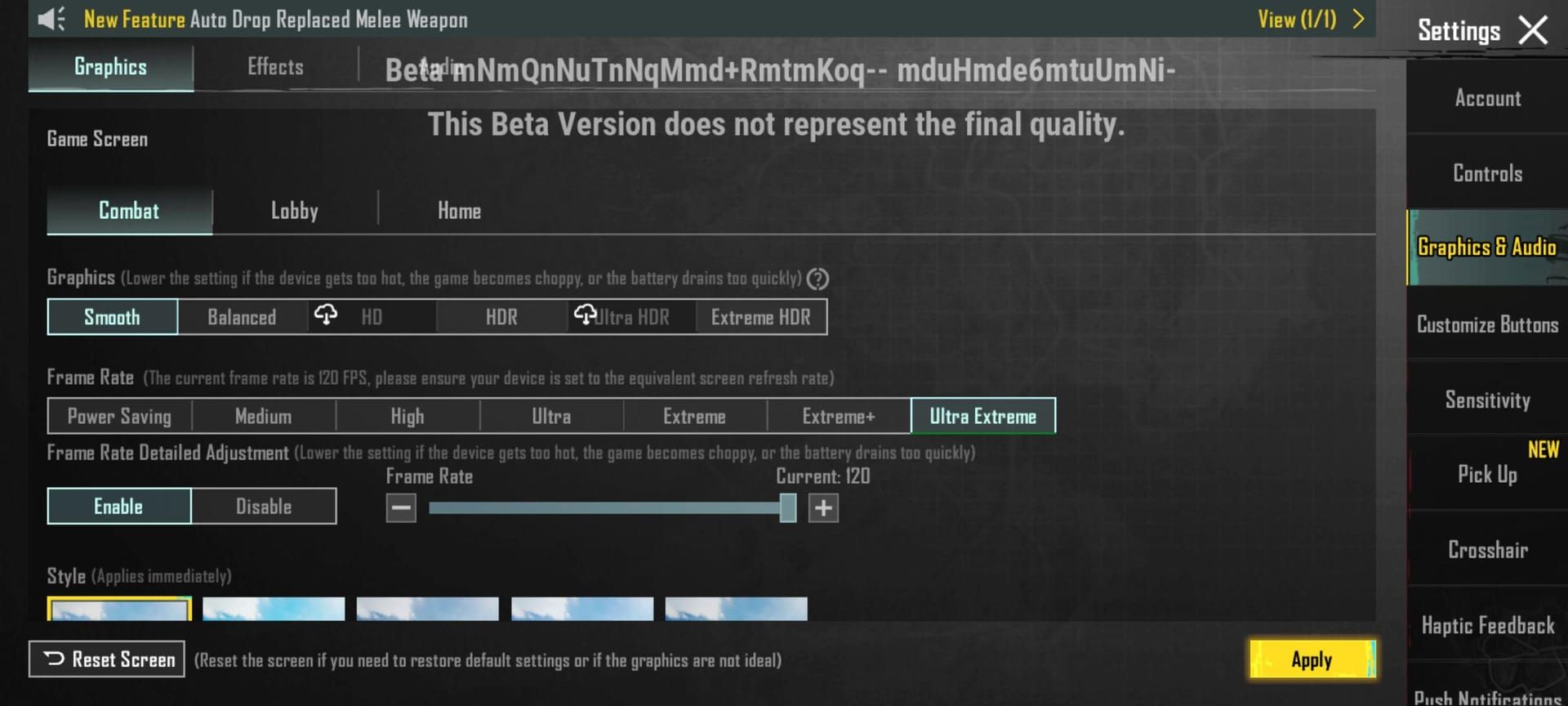
ผมใช้เวลาหลายสัปดาห์ในการทดสอบการตั้งค่านี้ และบอกตามตรงว่า? ปัญหาด้านประสิทธิภาพมันน่าหงุดหงิดมาก สถาปัตยกรรม GPU ใหม่ของ A17 Pro ควรจะเล่นเกมนี้ได้อย่างสบายๆ แต่การจัดการจอแสดงผลของ iOS 17 กลับมีแผนอื่น มันเหมือนกับการซื้อ Ferrari แล้วพบว่าเกียร์เปลี่ยนเป็นเกียร์ว่างเองระหว่างการแข่งขัน
สำหรับผู้เล่นที่ต้องการความได้เปรียบในการแข่งขันสูงสุด การ เติม UC PUBG Mobile แบบไม่เสียภาษี ผ่าน BitTopup ช่วยให้การซื้อในเกมเป็นไปอย่างราบรื่นโดยไม่มีค่าธรรมเนียมเพิ่มเติม ระบบจัดส่งทันทีของ BitTopup รองรับการเล่นเกมอย่างต่อเนื่องในช่วงเวลาจัดอันดับที่สำคัญ ด้วยข้อได้เปรียบด้านราคาที่เหนือกว่าและการปฏิบัติตามข้อกำหนดด้านความปลอดภัย
ความเข้ากันได้และข้อกำหนดของ PUBG Mobile บน iPhone 15 Pro
ภาพรวมข้อมูลจำเพาะฮาร์ดแวร์
ชิป A17 Pro นั้นน่าประทับใจจริงๆ บนกระดาษ GPU แบบหกคอร์, Ray Tracing ที่เร่งด้วยฮาร์ดแวร์, RAM 8GB – มันควรจะเกินพอสำหรับการเล่นเกมบนมือถือ และในสถานการณ์ส่วนใหญ่ มันก็เป็นเช่นนั้นจริงๆ แต่ความสัมพันธ์ของ PUBG Mobile กับ ProMotion นั้น... ซับซ้อน
อัตราการรีเฟรชแบบปรับได้ (10Hz ถึง 120Hz) ฟังดูยอดเยี่ยมจนกระทั่งคุณรู้ว่าเกมไม่สามารถสื่อสารกับมันได้อย่างถูกต้อง ผลลัพธ์คือ? โทรศัพท์ของคุณคิดว่ามันกำลังช่วยโดยการจัดการอัตราเฟรมโดยอัตโนมัติ แต่จริงๆ แล้วมันกำลังบ่อนทำลายความได้เปรียบในการแข่งขันของคุณ
โครงสร้างไทเทเนียมช่วยในการระบายความร้อนเมื่อเทียบกับการออกแบบอะลูมิเนียมแบบเก่า แต่ถ้าคุณเล่นเกมนี้ที่ 120 FPS นานกว่า 20 นาที คุณจะรู้สึกว่ามันร้อนขึ้น การควบคุมอุณหภูมิของ Apple จะทำงานอย่างหนักเมื่อสิ่งต่างๆ ร้อนเกินไป – และเชื่อผมเถอะว่ามันจะเกิดขึ้น
ข้อกำหนดเวอร์ชัน iOS
คุณจะต้องใช้ iOS 17 เป็นอย่างน้อย แม้ว่า iOS 17.2 และเวอร์ชันที่ใหม่กว่าจะทำงานได้ดีขึ้นอย่างเห็นได้ชัด ความเข้ากันได้ย้อนกลับไปถึงรุ่น iPhone 13 Pro แต่ประสิทธิภาพจะแตกต่างกันอย่างมากระหว่างโปรเซสเซอร์ A15, A16 และ A17 Pro
สิ่งที่น่ารำคาญคือ: การอัปเดต iOS ทุกครั้งจะปรับอัลกอริทึมการแสดงผลเล็กน้อย สิ่งที่ทำงานได้อย่างสมบูรณ์แบบในวันนี้อาจรู้สึกช้าลงหลังจากการอัปเดตในเดือนหน้า
ข้อควรพิจารณาเกี่ยวกับพื้นที่เก็บข้อมูลและหน่วยความจำ
PUBG Mobile ต้องการพื้นที่เก็บข้อมูลฟรีประมาณ 4GB แต่ประเด็นคือ – มันไม่ใช่แค่เรื่องพื้นที่ เกมจะใช้ RAM ของคุณอย่างหนัก โดยใช้ 3-4GB ระหว่างการเล่นเกมที่ใช้งานอยู่ ปิดทุกอย่างอื่น จริงจังนะ ทุกอย่างเลย แอป Instagram ที่ทำงานอยู่เบื้องหลัง? มันกำลังขโมยหน่วยความจำอันมีค่าที่อาจป้องกันอาการกระตุกที่น่าหงุดหงิดระหว่างการต่อสู้ได้
การเปิดใช้งานโหมด 120 FPS ใน PUBG Mobile
คู่มือการเปิดใช้งานทีละขั้นตอน
ส่วนนี้ตรงไปตรงมา แต่รายละเอียดเล็กๆ น้อยๆ คือตัวปัญหา เปิด PUBG Mobile, ไปที่ การตั้งค่า > กราฟิกและเสียง ตั้งค่ากราฟิกเป็น ราบรื่น – และใช่ นี่เป็นสิ่งจำเป็น ไม่มีการต่อรองกับเกมในเรื่องนี้
ส่วนอัตราเฟรม: เลือก Ultra Extreme และเลื่อนแถบเลื่อนไปจนสุด คุณควรจะเห็น 120 FPS แสดงขึ้นมา แต่อย่าเพิ่งฉลอง
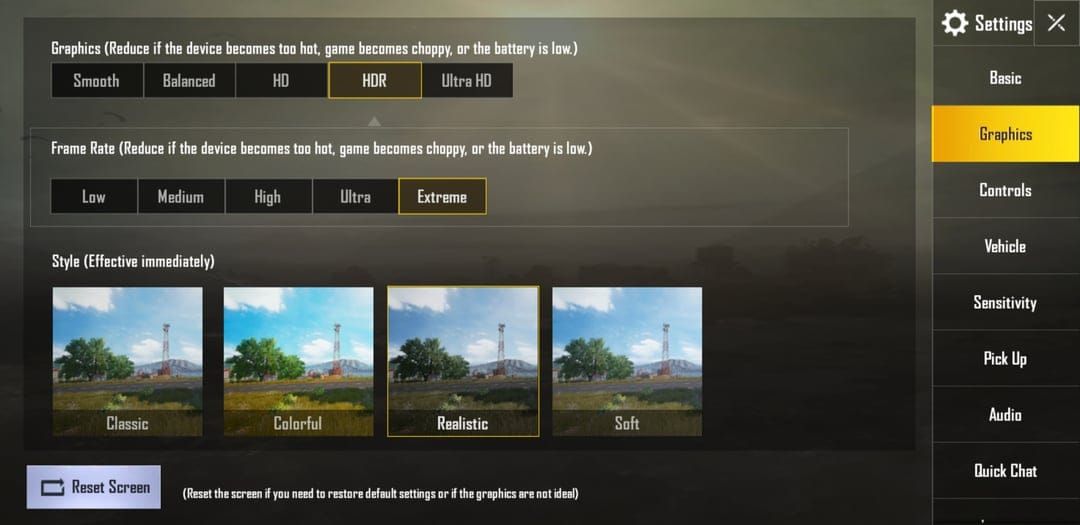
การตรวจสอบว่า 120 FPS ทำงานจริงหรือไม่
นี่คือจุดที่สิ่งต่างๆ เริ่มแปลก แม้จะตั้งค่าได้อย่างสมบูรณ์แบบ แต่ iPhone 15 Pro ของคุณอาจให้ประสิทธิภาพที่แย่กว่า 90 FPS ด้วยซ้ำ ผมกำลังพูดถึงอาการกระตุก, เฟรมดรอประหว่างการยิงปะทะที่สำคัญ และความรู้สึกแย่ๆ ที่ว่าโทรศัพท์ราคาแพงของคุณกำลังทรยศคุณ
มีสองวิธีแก้ปัญหาที่ช่วยแก้ไขความยุ่งเหยิงนี้ได้จริง:
วิธีที่ 1: เริ่มบันทึกหน้าจอก่อนเปิด PUBG Mobile ฟังดูไร้สาระใช่ไหม? แต่มันจะบังคับให้ iOS เข้าสู่โหมดประสิทธิภาพสูงและให้ 120 FPS ที่แท้จริง เปิดการบันทึกไว้ตลอดเซสชันของคุณ
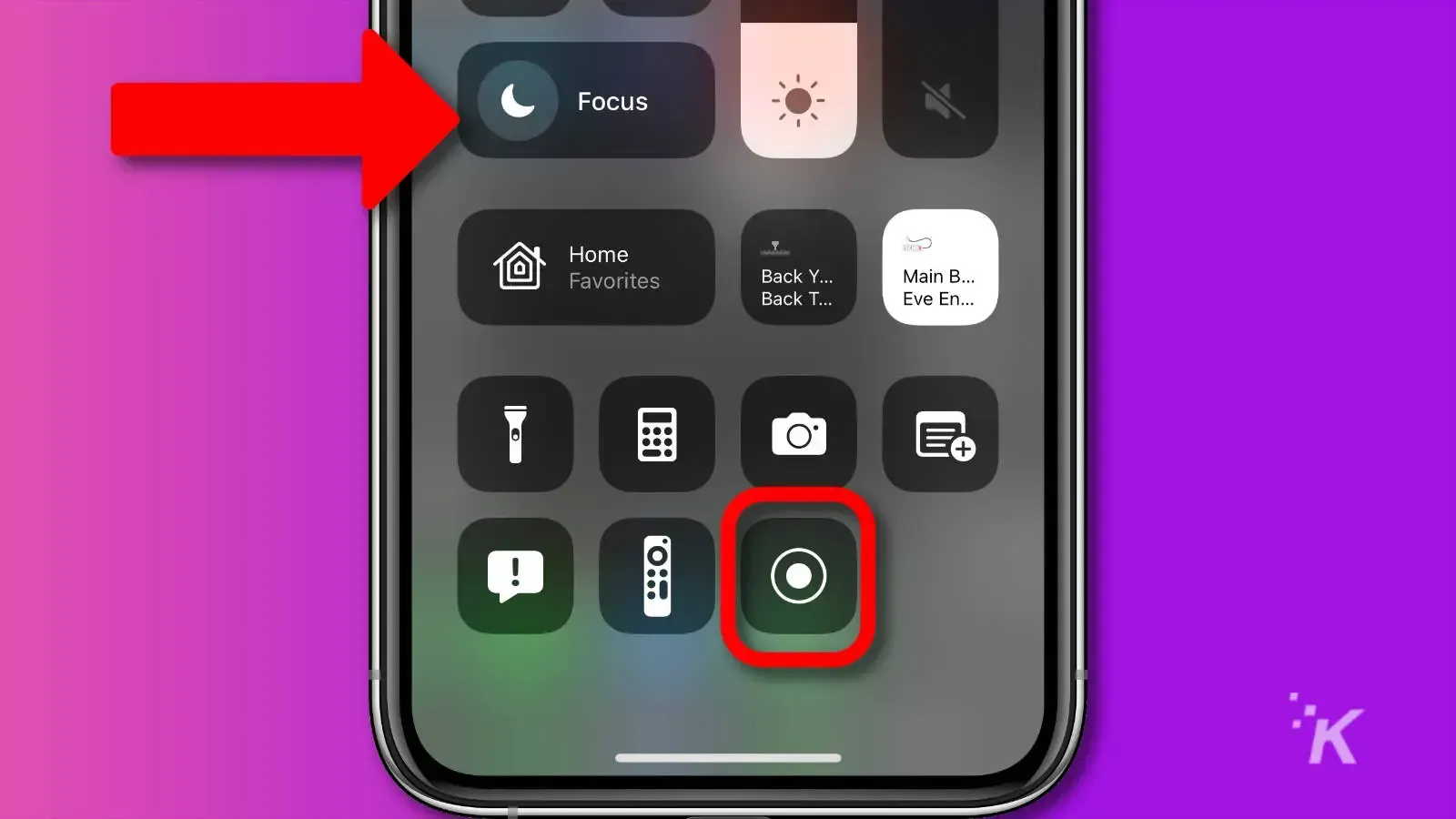
วิธีที่ 2: ไปที่ การตั้งค่า > การช่วยการเข้าถึง > การเคลื่อนไหว และเปิด จำกัดอัตราเฟรม เปิด PUBG Mobile ชั่วครู่ ออกจากเกมทั้งหมด จากนั้นปิดการจำกัดอัตราเฟรมอีกครั้ง วิธีนี้จะรีเซ็ตการจัดการจอแสดงผลบางอย่าง
ทั้งสองวิธีใช้ได้ผล ทั้งสองวิธีไร้สาระ ยินดีต้อนรับสู่การเล่นเกมมือถือระดับพรีเมียมในปี 2025
การแก้ไขปัญหาทั่วไป
บั๊ก 120 FPS ไม่ได้จำกัดอยู่แค่ PUBG Mobile เท่านั้น – มันเป็นปัญหา ProMotion พื้นฐานที่ส่งผลกระทบต่อหลายแอป หากคุณกำลังประสบปัญหาการเล็งกระโดดบน iPhone 15 Pro Max คุณอาจกำลังแตะขอบหน้าจอโดยไม่ตั้งใจ ความไวในการสัมผัสสูงมาก และการสัมผัสฝ่ามือจะถูกลงทะเบียนเป็นการป้อนข้อมูล หาเคสมาใส่เถอะ เชื่อผมในเรื่องนี้
การกำหนดค่าการตั้งค่ากราฟิกที่เหมาะสมที่สุด
คำแนะนำคุณภาพกราฟิก
กราฟิกแบบราบรื่นดู... ไม่ค่อยดีนัก คุณกำลังเสียสละความคมชัดของภาพเพื่อประสิทธิภาพ และความแตกต่างนั้นสังเกตเห็นได้ชัดเจน แต่ประเด็นคือ – ผู้เล่นที่แข่งขันกันชอบแบบนี้อยู่แล้ว การรบกวนทางสายตาน้อยลงหมายถึงการมองเห็นศัตรูที่ดีขึ้น
Anti-aliasing ยังคงใช้งานได้ในโหมดราบรื่น และคุณควรเปิดใช้งานอย่างแน่นอน การปรับขอบให้เรียบช่วยในการเล็งเป้าหมายระยะไกลโดยไม่ทำให้ประสิทธิภาพลดลง
ความสมดุลระหว่างอัตราเฟรมกับคุณภาพของภาพ
ผู้เล่นมืออาชีพเลือกอัตราเฟรมทุกครั้ง ความราบรื่นที่เพิ่มขึ้นระหว่างการต่อสู้ระยะประชิด? มันคือความแตกต่างระหว่างการชนะกับการเป็นผู้ชม ผู้เล่นทั่วไปอาจชอบ 90 FPS พร้อมกราฟิกที่สวยงามกว่า และบอกตามตรงว่านั่นเป็นทางเลือกที่ถูกต้อง
การตั้งค่า HDR และสี
การรองรับ HDR10 ช่วยในการเล่นเกมแข่งขันได้จริง อัตราส่วนคอนทราสต์ที่ดีขึ้นหมายถึงการมองเห็นศัตรูที่ดีขึ้นในสภาพแสงที่ยากลำบาก อุณหภูมิสีที่เย็นลงเล็กน้อยมักจะทำให้เป้าหมายโดดเด่นจากพื้นหลังธรรมชาติ – ลองทดลองกับสิ่งนี้ตามแผนที่ที่คุณชอบ
การจัดวางการควบคุมขั้นสูงและการตั้งค่าความไว
การออกแบบเลย์เอาต์ปุ่มที่กำหนดเอง
จอแสดงผลขนาด 6.1 นิ้วให้พื้นที่ที่เหมาะสมสำหรับการปรับแต่ง วางปุ่มควบคุมที่ใช้บ่อยที่สุดให้อยู่ในระยะที่นิ้วโป้งเอื้อมถึงได้ง่าย แต่อย่าให้แออัดตรงกลางหน้าจอ เทคนิคการจับแบบ Claw จะปลดล็อกรูปแบบการควบคุมแบบหลายนิ้วที่ให้ความได้เปรียบในการแข่งขันอย่างแท้จริง
บริการ เติม UC PUBG Mobile ที่รองรับ VPN ผ่าน BitTopup รองรับผู้เล่นทั่วโลกที่ต้องการการประมวลผลการชำระเงินที่ปลอดภัย เพื่อให้มั่นใจว่าสามารถเข้าถึงเนื้อหาพรีเมียมได้อย่างต่อเนื่องโดยไม่คำนึงถึงข้อจำกัดทางภูมิศาสตร์
การตั้งค่าความไวสำหรับอาวุธต่างๆ
หลังจากทดสอบอย่างละเอียดกับผู้เล่นที่แข่งขันกัน นี่คือสิ่งที่ใช้ได้ผลจริงในปี 2025:
ความไวของกล้อง: 130% ไม่ใช้สโคป, 45% Red Dot, 30% สำหรับสโคป 2x, 18% สำหรับสโคป 4x
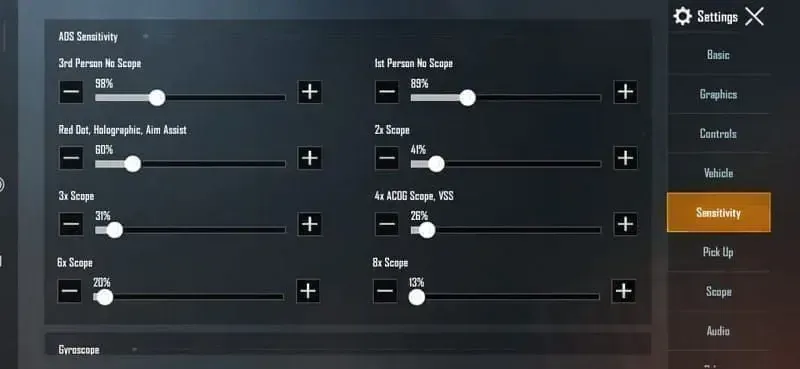
ความไว ADS: 50% Red Dot, 35% สำหรับ 2x, 20% สำหรับ 4x
ระยะไกลจะยุ่งยาก สโคป 6x ทำงานได้ดีที่สุดที่ประมาณ 15% ในขณะที่สโคป 8x ต้องการ 12% เพื่อป้องกันการแก้ไขมากเกินไปในระหว่างการยิงระยะไกลที่สำคัญเหล่านั้น
การกำหนดค่าไจโรสโคป
เซ็นเซอร์ตรวจจับการเคลื่อนไหวของ iPhone 15 Pro นั้นยอดเยี่ยมจริงๆ สำหรับการเล็งด้วยไจโรสโคป เริ่มต้นที่ 300% สำหรับสถานการณ์ที่ไม่ใช้สโคป ลดลงเหลือ 100% สำหรับการใช้สโคป 8x ความแม่นยำที่มีอยู่นี้สามารถเปลี่ยนการควบคุมแรงถีบกลับของคุณได้ – หากคุณยินดีที่จะเรียนรู้เทคนิคนี้
การตั้งค่าเสียงเพื่อความได้เปรียบในการแข่งขัน
การกำหนดค่าเสียง 3 มิติ
เสียงเชิงพื้นที่บน iPhone 15 Pro เป็นสิ่งที่เปลี่ยนเกมได้อย่างแท้จริงสำหรับการเล่นเกมแข่งขัน เปิดใช้งานผ่านการตั้งค่าเสียงและเตรียมพร้อมที่จะได้ยินตำแหน่งศัตรูด้วยความชัดเจนที่น่าตกใจ การรองรับ Dolby Atmos พร้อมหูฟังที่เข้ากันได้จะช่วยเพิ่มประสิทธิภาพนี้ให้ดียิ่งขึ้น
การเพิ่มประสิทธิภาพเอฟเฟกต์เสียง
เพิ่มระดับเสียงฝีเท้าในขณะที่ลดเสียงรบกวนรอบข้าง เสียงสิ่งแวดล้อมนั้นสวยงาม แต่พวกมันบดบังสัญญาณเสียงที่สำคัญที่อาจช่วยชีวิตคุณได้ เสียงแชทควรจะชัดเจนแต่ไม่ดังเกินไป – คุณต้องได้ยินศัตรูที่กำลังเข้ามา
การตั้งค่าการสื่อสาร
กำหนดค่า Push-to-talk ในตำแหน่งที่เข้าถึงได้ซึ่งจะไม่รบกวนการควบคุมการต่อสู้ การส่งเสียงโดยไม่ตั้งใจจะเปิดเผยตำแหน่งของทีมได้เร็วกว่าสิ่งอื่นใด เรียนรู้จากความผิดพลาดของผมในเรื่องนี้
การเพิ่มประสิทธิภาพเครือข่ายและการเชื่อมต่อ
ประสิทธิภาพ Wi-Fi เทียบกับ Cellular
การรองรับ Wi-Fi 6E นั้นยอดเยี่ยมเมื่อทำงานได้อย่างถูกต้อง ยึดติดกับย่านความถี่ 5GHz หรือ 6GHz ที่มีการรบกวนน้อยที่สุด แต่มีสิ่งที่น่าสนใจ – 5G cellular มักจะให้ความหน่วงที่สม่ำเสมอมากกว่าเครือข่าย Wi-Fi ที่แออัด โดยเฉพาะอย่างยิ่งในช่วงเวลาที่มีผู้ใช้งานสูงสุด
เทคนิคการเพิ่มประสิทธิภาพ Ping
การเลือกเซิร์ฟเวอร์มีความสำคัญมากกว่าที่ผู้เล่นส่วนใหญ่ตระหนัก ความใกล้ชิดทางภูมิศาสตร์ไม่ใช่ทุกสิ่ง – จำนวนผู้เล่นในเซิร์ฟเวอร์และคุณภาพโครงสร้างพื้นฐานมีบทบาทสำคัญ ทดสอบเซิร์ฟเวอร์ต่างๆ ในช่วงเวลาต่างๆ เพื่อค้นหาจุดที่เหมาะสมที่สุดของคุณ
กลยุทธ์การเลือกเซิร์ฟเวอร์
ความแออัดในช่วงเวลาสูงสุดเป็นเรื่องจริง เซิร์ฟเวอร์ที่รู้สึกสมบูรณ์แบบในเวลา 14.00 น. อาจเล่นไม่ได้ในเวลา 20.00 น. ประสิทธิภาพในแต่ละภูมิภาคแตกต่างกันอย่างมากตามการลงทุนในโครงสร้างพื้นฐานและความหนาแน่นของผู้เล่น
การตรวจสอบประสิทธิภาพและเมตริก
เครื่องมือตรวจสอบ FPS
ตัวเลือกสำหรับนักพัฒนา iOS มีการตรวจสอบอัตราเฟรมพื้นฐาน แต่แอปของบุคคลที่สามให้ข้อมูลเชิงลึกที่ดีกว่า เซ็นเซอร์ความร้อนของ iPhone 15 Pro สามารถคาดการณ์การควบคุมอุณหภูมิก่อนที่จะส่งผลกระทบต่อการเล่นเกม – ให้ความสนใจกับคำเตือนอุณหภูมิ
การจัดการอุณหภูมิ
การเล่นเกมขณะชาร์จเป็นสาเหตุของการควบคุมอุณหภูมิ ปัจจัยด้านสิ่งแวดล้อมก็มีความสำคัญเช่นกัน – แสงแดดโดยตรงจะทำให้โทรศัพท์ของคุณร้อนเร็วกว่าการเล่นเกมที่หนักหน่วง อุปกรณ์ระบายความร้อนช่วยได้ แต่การระบายอากาศที่เหมาะสมมีความสำคัญมากกว่า
การติดตามการใช้งานแบตเตอรี่
การเล่นเกม 120 FPS กินแบตเตอรี่อย่างมาก เรากำลังพูดถึงการใช้พลังงานที่สูงขึ้น 40-50% เมื่อเทียบกับ 60 FPS วางแผนการชาร์จของคุณให้เหมาะสม โดยเฉพาะอย่างยิ่งในช่วงการแข่งขันที่ความสม่ำเสมอของประสิทธิภาพมีความสำคัญสูงสุด
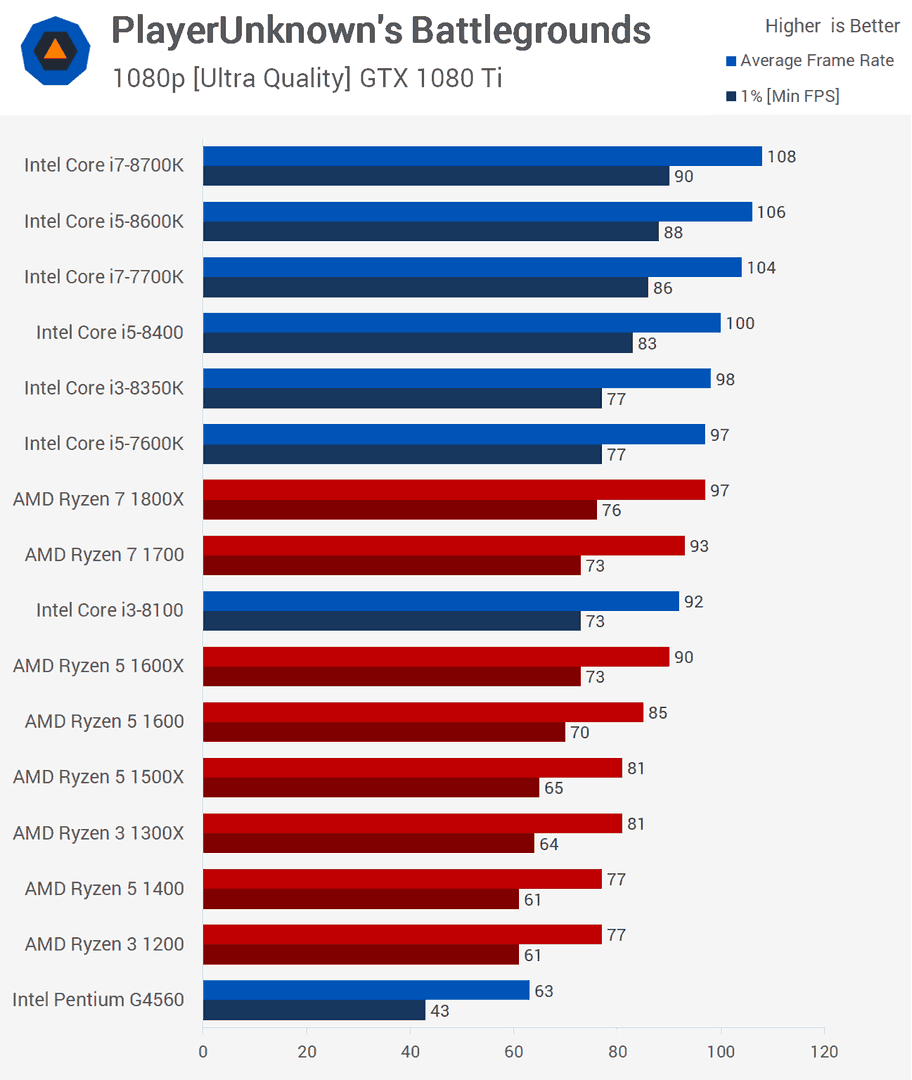
การวิเคราะห์การตั้งค่าของผู้เล่นมืออาชีพ
การกำหนดค่าของสตรีมเมอร์ยอดนิยม
ผู้เล่นมืออาชีพแสดงความสม่ำเสมอที่น่าทึ่งในการตั้งค่าของพวกเขา ความไวของ Red Dot อยู่ที่ประมาณ 45-55% ในขณะที่การตั้งค่าสโคป 4x มักจะอยู่ระหว่าง 18-22% ตัวเลขเหล่านี้ไม่ใช่ตัวเลขสุ่ม – พวกมันแสดงถึงการเพิ่มประสิทธิภาพหลายพันชั่วโมง
การตั้งค่าระดับทัวร์นาเมนต์
ทัวร์นาเมนต์อย่างเป็นทางการบางครั้งกำหนดคุณภาพกราฟิกขั้นต่ำที่ขัดแย้งกับการตั้งค่าประสิทธิภาพที่เหมาะสมที่สุด ผู้เล่นมืออาชีพปรับการกำหนดค่าของพวกเขาให้เป็นไปตามข้อบังคับในขณะที่เพิ่มประสิทธิภาพสูงสุดภายใต้ข้อจำกัด
ความแตกต่างของความชอบในแต่ละภูมิภาค
ฉากการแข่งขันในเอเชียชอบความไวที่สูงขึ้นและสไตล์การเล่นที่ดุดันซึ่งต้องใช้วิธีการเพิ่มประสิทธิภาพที่แตกต่างกัน ความชอบของอุปกรณ์แตกต่างกันไปในแต่ละภูมิภาคตามความพร้อมใช้งานและปัจจัยทางวัฒนธรรมที่มีอิทธิพลต่อการเลือกอุปกรณ์
ข้อผิดพลาดทั่วไปและการแก้ไขปัญหา
การตั้งค่าที่ส่งผลเสียต่อประสิทธิภาพ
อย่าเปิดใช้งานเอฟเฟกต์ภาพที่ไม่จำเป็นในขณะที่ต้องการ 120 FPS แอปที่ทำงานอยู่เบื้องหลังเป็นตัวทำลายประสิทธิภาพ – ปิดบริการสตรีมมิ่ง, โซเชียลมีเดีย และการสำรองข้อมูลอัตโนมัติก่อนเล่นเกม
การแก้ไขปัญหาเฟรมดรอป
เฟรมดรอปที่เกิดขึ้นอย่างต่อเนื่องมักจะบ่งชี้ถึงการควบคุมอุณหภูมิหรือปัญหาหน่วยความจำ ไม่ใช่ปัญหาการตั้งค่า ตรวจสอบอุณหภูมิของอุปกรณ์และหน่วยความจำที่ใช้งานได้ระหว่างการเล่นเกมเพื่อระบุสาเหตุหลัก
การแก้ไขปัญหาการควบคุม
ปัญหาความไวในการสัมผัสมักเกิดจากการรบกวนของฟิล์มกันรอยหน้าจอหรือความขัดแย้งในการออกแบบเคส อัตราการรีเฟรชแบบปรับได้ของจอแสดงผล ProMotion สามารถสร้างความแปรผันในการตอบสนองของการควบคุมที่ส่งผลต่อความแม่นยำในการเล็ง
การบำรุงรักษาและการอัปเดต
ตารางการเพิ่มประสิทธิภาพปกติ
การตรวจสอบการตั้งค่ารายสัปดาห์ช่วยรักษาประสิทธิภาพสูงสุดเนื่องจากการอัปเดตแก้ไขลักษณะพื้นฐาน การเพิ่มประสิทธิภาพเชิงลึกรายเดือนรวมถึงการล้างแคชและการจัดการพื้นที่เก็บข้อมูล
ข้อควรพิจารณาในการอัปเดต iOS
การอัปเดต iOS ที่สำคัญมักจะแก้ไขอัลกอริทึมการแสดงผลที่ส่งผลต่อการส่งอัตราเฟรม ทดสอบประสิทธิภาพทันทีหลังการอัปเดตและใช้วิธีแก้ปัญหาที่จำเป็น เวอร์ชันเบต้ามีความเสี่ยงต่อความเสถียรเพื่อแลกกับประสิทธิภาพที่อาจเพิ่มขึ้น
การประเมินผลกระทบของการอัปเดตเกม
การอัปเดต PUBG Mobile จะแก้ไขเอนจิ้นกราฟิกและอัลกอริทึมการเพิ่มประสิทธิภาพเป็นประจำ ตรวจสอบบันทึกการเปลี่ยนแปลงสำหรับประสิทธิภาพที่เปลี่ยนแปลงและทดสอบการตั้งค่าหลังการอัปเดตแต่ละครั้ง
คำถามที่พบบ่อย
ฉันจะเปิดใช้งาน 120 FPS ใน PUBG Mobile บน iPhone 15 Pro ได้อย่างไร? ตั้งค่ากราฟิกเป็น ราบรื่น เลือกอัตราเฟรม Ultra Extreme และเลื่อนแถบเลื่อน FPS ไปจนสุด ใช้วิธีแก้ปัญหาการบันทึกหน้าจอหรือการช่วยการเข้าถึงเพื่อหลีกเลี่ยงบั๊ก ProMotion เพื่อให้ได้ 120 FPS ที่แท้จริง
การตั้งค่าความไวที่ดีที่สุดสำหรับการเล่นเกมแข่งขันคืออะไร? ความไวของกล้อง: 130% ไม่ใช้สโคป, 45% Red Dot, 30% สำหรับ 2x, 18% สำหรับ 4x ความไว ADS: 50% Red Dot, 35% สำหรับ 2x, 20% สำหรับ 4x
ทำไม 120 FPS ถึงรู้สึกแย่กว่า 90 FPS บน iPhone 15 Pro ของฉัน? บั๊กจอแสดงผล ProMotion ที่ส่งผลกระทบต่อรุ่น iPhone Pro ใช้วิธีแก้ปัญหา: เปิดการบันทึกหน้าจอไว้หรือสลับการจำกัดอัตราเฟรมในการช่วยการเข้าถึงก่อนเปิดเกม
ฉันจะป้องกันไม่ให้เครื่องร้อนเกินไปขณะเล่นเกมได้อย่างไร? หลีกเลี่ยงการเล่นเกมขณะชาร์จ ตรวจสอบให้แน่ใจว่ามีการระบายอากาศที่ดี หลีกเลี่ยงแสงแดดโดยตรง ชิป A17 Pro สร้างความร้อนจำนวนมากที่ 120 FPS ซึ่งจะกระตุ้นการควบคุมอุณหภูมิที่ลดประสิทธิภาพลง
การตั้งค่ากราฟิกใดที่ให้ความได้เปรียบในการแข่งขันสูงสุด? กราฟิก ราบรื่น พร้อมเปิดใช้งาน Anti-aliasing และเปิดใช้งาน HDR เพื่อการมองเห็นศัตรูที่ดีขึ้น ผู้เล่นมืออาชีพให้ความสำคัญกับอัตราเฟรมมากกว่าคุณภาพของภาพเพื่อประโยชน์ในการแข่งขันที่จับต้องได้
ฉันจะแก้ไขปัญหาการเล็งกระโดดบน iPhone 15 Pro Max ได้อย่างไร? ใช้เคสเพื่อป้องกันการสัมผัสขอบโดยไม่ตั้งใจ การตรวจจับขอบที่ละเอียดอ่อนของอุปกรณ์จะตีความการสัมผัสฝ่ามือเป็นการป้อนข้อมูล ทำให้เกิดการเคลื่อนไหวในการเล็งที่ผิดปกติ


















